מדריך למשתמש של Pages ב-Mac
- ברוכים הבאים
- זכויות יוצרים

פתיחה או סגירה של מסמך ב-Pages ב-Mac
ניתן לפתוח מסמכי Pages השמורים ב-Mac, ב-iCloud Drive, בשרתים מחוברים ואצל ספקי אחסון חיצוניים. אם אינך מצליח/ה לפתוח מסמך של Pages, ודא/י שברשותך הגירסה העדכנית ביותר של Pages מה-Mac App Store. אם מסמך מוצג כשהוא מעומעם ולא ניתן לבחור בו, המשמעות היא שלא ניתן לפתוח אותו ב-Pages.
ניתן לפתוח ולערוך מסמכי Microsoft Word (קבצים עם סיומת .doc או .docx) ב-Pages ולשמור אותם כמסמכי Pages או Word, או כמסמכי PDF.
פתיחת מסמך קיים ב-Pages
בצע/י פעולה כלשהי מהפעולות הבאות:
פתיחת מסמך ב-Mac: עבור מסמך Pages, לחץ/י פעמיים על שם המסמך או על התמונה הממוזערת שלו, או גרור אותם לצלמית של Pages ב-Dock או בתיקיה ״יישומים״. עבור מסמך Word, גרור/י אותו לצלמית של Pages (לחיצה כפולה על הקובץ פותחת את Word אם הוא מותקן). לא ניתן לפתוח מסמכי PDF ב-Pages.
פתיחת מסמך שעבדת עליו לאחרונה: ב-Pages, בחר/י ״קובץ״ > ״פתח קבצים אחרונים״ (מתפריט ״קובץ״ בראש המסך). Pages מציג עד עשרה מתוך המסמכים האחרונים שפתחת.
פתיחת מסמך המאוחסן במיקום שאינו ה-Mac (כגון iCloud Drive): ב-Pages, בחר/י ״קובץ״ > ״פתח״ (מתפריט ״קובץ״ בראש המסך). בתיבת הדו-שיח, לחץ/י על מיקום בסרגל הצד מימין או לחץ/י על התפריט הקופצני בחלק העליון של תיבת הדו-שיח, ולאחר מכן בחר/י את המיקום שבו המסמך נשמר. לחץ/י על המסמך פעמיים כדי לפתוח אותו.
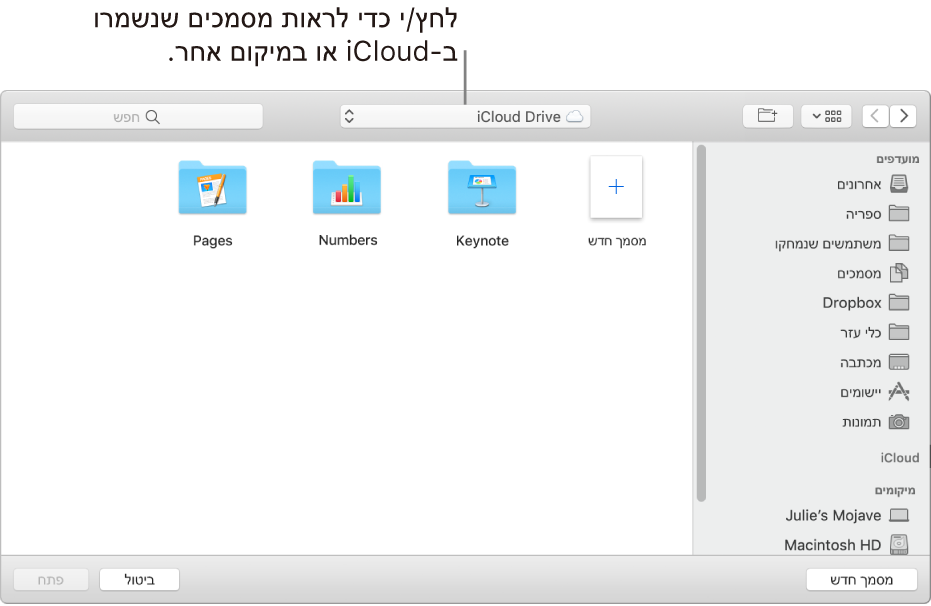
כאשר הינך פותח/ת מסמך המשתמש בגופנים שאינם מותקנים במחשב, יופיע לרגע קצר עדכון על גופן חסר בראש המסמך. בעדכון, לחץ/י על ״הצג״ ובחר/י גופן חלופי.
תבניות מסוימות אינן מורדות אל המחשב עד לבחירה בהן או פתיחת מסמך שמשתמש בהן. אם החיבור שלך איטי או שאינך מחובר/ת לאינטרנט במצב כזה, תמונות המשמשות כמצייני מיקום במסמך עשויות להיות מוצגות ברזולוציה נמוכה יותר עד שתהיה/י שוב מחובר/ת לאינטרנט או עד שהורדת התבנית תסתיים.
סגירת מסמך
בצע/י אחת מהפעולות הבאות:
סגירת מסמך, אך השארת Pages פתוח: לחץ/י על כפתור הסגירה האדום בפינה השמאלית העליונה של חלון Pages, או הקש/י על Command-W.
סגירת המסמך וסיום Pages: בחר/י Pages > ״סיום Pages״ (מתוך תפריט Pages בראש המסך). כל השינויים נשמרו.